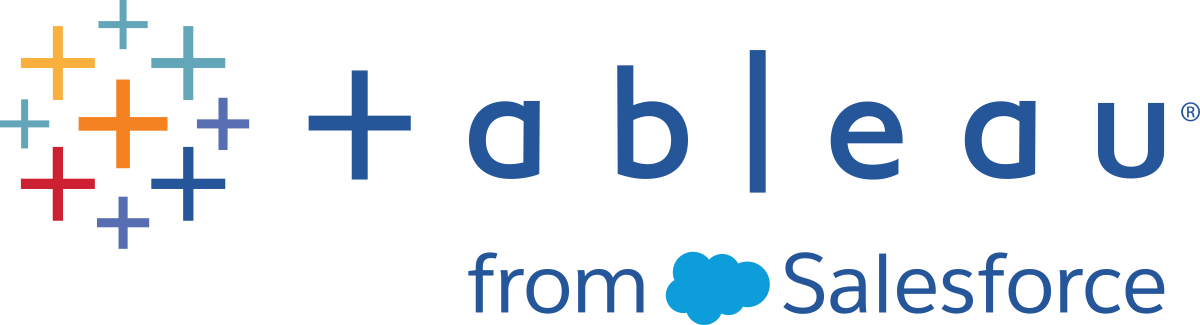仮想接続を使用する
仮想接続をパブリッシュして、パーミッションを設定すると、ユーザーは仮想接続を使用して、Tableau のすべてのデータにアクセスするのと同じ方法でデータに接続できるようになります。仮想接続または接続のデータ ポリシーを編集する必要がある場合 (参照元スキーマを変更する場合など) は、仮想接続エディターで接続を開き、変更を加えて、更新を保存またはパブリッシュします。ワークブック内の既存のデータ ソースを仮想接続に置き換えることもできます。
仮想接続に接続する
Tableau Cloud または Tableau Server で Web を作成するには、次の手順を実施します。
- [ホーム] または [探索] ページで、[新規] をクリックします。
- 作成するコンテンツのタイプ (ワークブック、フロー、またはパブリッシュされたデータ ソース) を選択します。
- [データへの接続] > [このサイト上] > [コンテンツ タイプ] ドロップダウン メニューで、[仮想接続] を選択します。
- 接続の名前を選択し、[接続] をクリックします。
Tableau Desktop と Tableau Prep
- [接続] ペインの [データの検索] で、[Tableau Server] をクリックします。
- サーバー名を入力して [接続] をクリックするか、[Tableau Cloud] をクリックします。
- 求められた情報を入力します。
- [データの検索] ダイアログ ボックスの [コンテンツ タイプ] ドロップダウン メニューから、[仮想接続] を選択します。
- 接続の名前を選択し、[接続] をクリックします。
注: 仮想接続を使用して接続する場合は、認証資格情報を入力する必要はありません。データにアクセスするための認証資格情報は接続に埋め込まれています。
仮想接続またはデータ ポリシーを編集する
パブリッシュされた仮想接続を編集する場合でも、他のユーザーは、現在パブリッシュ状態にある接続を引き続き使用できます。詳細については、仮想接続のパブリッシュとパーミッションの設定を参照してください。
接続を編集するには、[探索] ページから接続に移動します。データベースの認証資格情報が接続に埋め込まれている場合でも、データベースの認証資格情報を持つユーザーのみが仮想接続に変更を加えることができることに注意してください。
- ドロップダウン メニューから [すべての仮想接続] を選択し、編集する接続を選択します。
- [仮想接続を編集] をクリックします。
- 接続のために求められた情報を入力します。接続を編集するには、データにアクセスするために必要な認証資格情報を入力する必要があります。
- [サインイン] をクリックします。
- 仮想接続エディターで変更を加えてから、下書きを保存するか、接続をパブリッシュします。
参照元スキーマの変更に対応する
仮想接続の参照元スキーマが変更された場合 (たとえば、テーブルが追加または削除された場合、列が追加または列の名前が変更された場合など)、スキーマの変更を反映するように仮想接続を編集してから、接続をもう一度パブリッシュする必要があります。(接続に抽出がある場合は、必ず抽出を更新してください。)このように、新しいデータがすべてのユーザーに公開される前に、接続のテーブル、列、およびポリシーを追加または編集することができます。
仮想接続のリビジョン履歴を操作する
仮想接続をパブリッシュすると、Tableau Cloud または Tableau Server のリビジョン履歴にバージョンが保存されます。いつでも前のバージョンに戻すことができます。
リビジョン履歴にアクセスするには、Creator サイト ロールと表示および上書きのパーミッションが必要です。
仮想接続のリビジョン履歴を表示するには、仮想接続のアクション メニューをクリックします (。。) [リビジョン履歴] をクリックします。

仮想接続リビジョンを復元または削除する
仮想接続リビジョンを復元するには、リビジョンを選択し、[開く] をクリックします。次に、既存のバージョンの接続を破棄するように求められます。[Discard and Continue (破棄して続行)] をクリックすると、選択したリビジョンが現在の接続のバージョンになります。

リビジョンを削除するには、リビジョンのアクション メニューから (。。.)、[削除] をクリックします。

ワークブック内の既存のデータ ソースを仮想接続に置き換える
Tableau Cloud または Tableau Server で Web を作成するには、次の手順を実施します。
- ワークブックをダウンロードします。詳細については、Tableau Desktop ヘルプの「ビューとワークブックのダウンロード」(新しいウィンドウでリンクが開く)を参照してください。
- Tableau Desktop でワークブックを開き、既存のデータ ソースを仮想接続に置き換えます。詳細については、Tableau Desktop ヘルプの「データ ソースの置換」(新しいウィンドウでリンクが開く)を参照してください。
- Tableau Desktop で、ワークブックを Tableau Cloud または Tableau Server サイトにアップロードします。詳細については、Tableau Desktop ヘルプの「Tableau サイトへのワークブックのアップロード」(新しいウィンドウでリンクが開く)を参照してください。
- Tableau Cloud または Tableau Server で [パブリッシュ] をクリックして、変更をサーバーに保存します。
Tableau Desktop の場合:
- ワークブックを開き、既存のデータソースを仮想接続に置き換えます。詳細については、Tableau Desktop ヘルプの「データ ソースの置換」(新しいウィンドウでリンクが開く)を参照してください。
- ワークブックをもう一度パブリッシュします。詳細については、Tableau Desktop ヘルプの「ワークブックをパブリッシュする簡単な手順」(新しいウィンドウでリンクが開く)を参照してください。
実行可能なユーザー
仮想接続を使用するには、サーバー管理者か 、または Creator である必要があります。
仮想接続またはデータ ポリシーを編集するには、次の認証資格情報とロールを持っている必要があります。
- 仮想接続が接続するデータベースにサインインするための認証資格情報
- サーバー管理者、サイト管理者、または Creator
既存のコンテンツを移行して仮想接続を使用するには、次のロールを持っている必要があります。
- サーバー管理者またはサイト管理者
- データ ソースの所有者でもある Creator